
Tartalomjegyzék:
- Szerző John Day [email protected].
- Public 2024-01-30 09:41.
- Utoljára módosítva 2025-01-23 14:47.

Az előző cikkben megvitattam, hogyan lehet az ESP8266 hozzáférési pontot létrehozni.
És ebben a cikkben megmutatom, hogyan lehet az ESP8266 -ot wifi -hálózathoz csatlakoztatni (az ESP8266 -ot ügyfélként).
Mielőtt folytatná az oktatóanyagot, győződjön meg arról, hogy hozzáadta az ESP8266 táblát az Arduino IDE -hez. Ha nem, akkor haszontalan lesz követni ezt az oktatóanyagot. Ha hozzá szeretné adni az ESP8266 táblát az Arduino IDE -hez, olvassa el ezt a cikket: "Kezdő lépések az ESP8266 (NodeMCU Lolin V3) használatával"
1. lépés: Szükséges összetevők


ez az összetevő, amire szüksége van ebben az oktatóanyagban:
- NodeMCU ESP8266
- USB mikro
- Laptop
- Hozzáférési pont
- Internet kapcsolat (optoinal)
2. lépés: Programozás
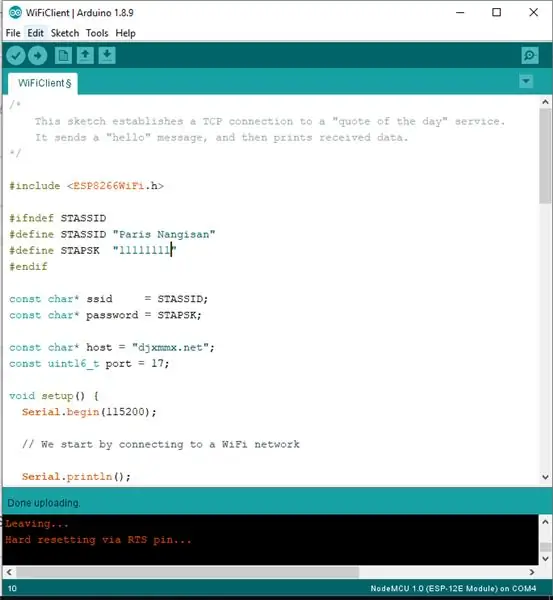
Miután hozzáadta az ESP8266 kártyát az Arduino IDE -hez. további, kifejezetten az ESP8266 -hoz használható mintaprogramok lesznek használhatók. Az ESP8266 csatlakoztatása WiFi hálózathoz. Ez azt jelenti, hogy az EPS8266 módot WiFi ügyfélgé változtatjuk. ez az út:
- Nyissa meg az Arduino IDE -t
- Kattintson a fájl> Példák> ESP8266WiFi> WiFi ügyfél lehetőségre
- Állítsa be a következő kódot a rendelkezésére álló adatokkal
#define STASSID "your-ssid" // a használni kívánt wifi neve
#define STAPSK "your-password" // jelszó
Ezt követően töltse fel a vázlatot az ESP8266 táblára. És várja meg, amíg befejeződik.
3. lépés: Eredmény
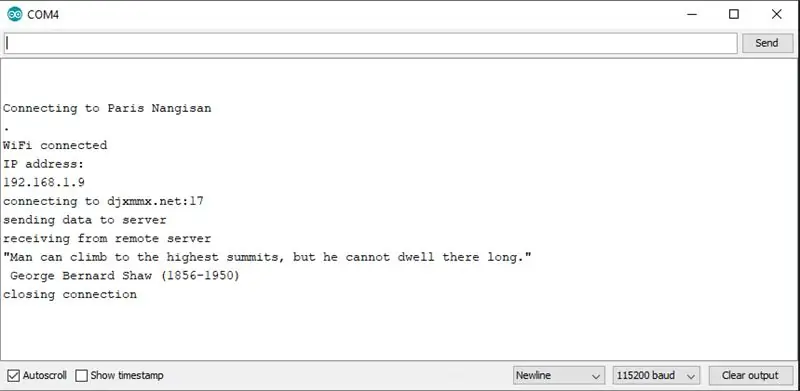
A vázlat feltöltésének befejezése után. Az eredmények megtekintésének módja a következő:
- Nyissa meg a soros monitort
- Kattintson az alaphelyzetbe állításra az ESP8266 táblán
- Sikeres csatlakoztatás esetén az eredmény az 1. ábrán láthatónak tűnik
- Ha nem sikerül csatlakoztatni, akkor az eredmény nem lesz olyan, mint az 1. ábrán
Ajánlott:
Hogyan készítsünk saját WIFI -átjárót az Arduino IP -hálózathoz való csatlakoztatásához?: 11 lépés (képekkel)

Hogyan készítsünk saját WIFI -átjárót az Arduino IP -hálózathoz való csatlakoztatásához?: Mint annyi ember, úgy gondolja, hogy az Arduino nagyon jó megoldás az otthoni automatizáláshoz és a robotizáláshoz! De a kommunikáció szempontjából az Arduinos csak soros linkekkel érkezik. Egy roboton dolgozom, amelyet állandóan össze kell kötni egy kiszolgálóval, amely fut
Az Arduino WiFi csatlakoztatása a felhőhöz az ESP8266 használatával: 7 lépés

Az Arduino WiFi csatlakoztatása a felhőhöz az ESP8266 használatával: Ebben az oktatóanyagban elmagyarázzuk, hogyan csatlakoztathatja Arduino -ját az IoT -felhőhöz WiFi -n keresztül. Az Arduino és az ESP8266 WiFi modulból álló beállítást IoT -dologként konfiguráljuk, és készen állunk kommunikálni az AskSensors felhővel.L
Arduino a vezetékes otthoni asszisztens hálózathoz: 5 lépés

Arduino a vezetékes otthoni asszisztens hálózathoz: A különféle Wifi -összetevők, mint például a különféle Sonoff, Tasmota és ESP8266, nagyon könnyen konfigurálhatók és használhatók, de a dolgok gyakran nem olyan egyszerűek, mint amilyennek látszanak. Ipari/üzleti környezetben a vezeték nélküli automatizálás nem olyan gyakori. A vezeték nélküli alkatrészek kevésbé megbízhatóak
NAS (hálózathoz csatolt tároló) a Raspberry Pi használatával: 6 lépés

NAS (Network Attached Storage) A Raspberry Pi használata: A hálózathoz csatlakoztatott tároló vagy röviden NAS egy igazán jó eszköz, ha nagyszámú fájllal és adatgal van dolgunk. Annyi munkával kapcsolatos tartalmam van a számítógép belső merevlemezén, hogy nem hagy sok teret a személyes adataimnak, így
Csatlakoztassa a fej nélküli Pi -t egy könyvtári WiFi hálózathoz: 7 lépés

Csatlakoztassa a Headless Pi -t egy könyvtári WiFi hálózathoz: Hányszor akart dolgozni a fej nélküli Raspberry Pi projektjein a helyi könyvtárban, csak hogy elakadjon, mert a nyílt WiFi hálózatnak böngészőt kell használnia? Ne aggódjon tovább, ez az Instructable itt van, hogy segítsen! Mi egy
